Table of Contents

CPU quá nóng có thể gây ra những ảnh hưởng khó lường đối với thiết bị của người dùng. Vì thế, giảm nhiệt độ CPU luôn là việc cần thiết trong quá trình sử dụng thiết bị. Hãy cùng GhienCongNghe tìm hiểu ngay bài viết dưới đây, giúp thiết bị của bạn giảm nhiệt độ CPU trên máy tính hoặc điện thoại một cách dễ dàng nhé.
Giảm nhiệt độ CPU để làm gì?
Khi sử dụng máy tính hoặc các thiết bị di động trong một thời gian dài, hoặc sử dụng các tác vụ nặng sẽ khiến cho CPU nóng lên. Tình trạng này gây ảnh hưởng rất lớn đến CPU và các linh kiện phần cứng khác bên trong.
Các bộ phận quá nhiệt sẽ dẫn đến tình trạng bị giảm hiệu năng hoạt động, có thể dẫn đến sập nguồn máy. Ngoài ra, việc CPU và các linh kiện khác nóng lên dẫn đến tuổi thọ của các linh kiện này bị giảm sút.
Vì thế, làm mát CPU cho các thiết bị điện tử sẽ giúp cho hiệu năng của thiết bị được ổn định, mặt khác sẽ giúp cho tuổi thọ của thiết bị được kéo dài lâu hơn.
Cách giảm nhiệt độ CPU trên máy tính
Có rất nhiều cách khác nhau để cải thiện tình trạng CPU quá nóng. Việc làm giảm nhiệt độ CPU là điều rất quan trọng trong quá trình sử dụng máy tính. Vì thế hãy tham khảo những cách dưới đây để làm giảm nhiệt độ CPU trên máy tính:
- Đặt máy tính ở nơi thoáng mát, nơi có nhiệt độ môi trường không quá cao. Điều này giúp cho máy tính, CPU có thể tản nhiệt dễ dàng hơn nhờ môi trường thoáng mát.
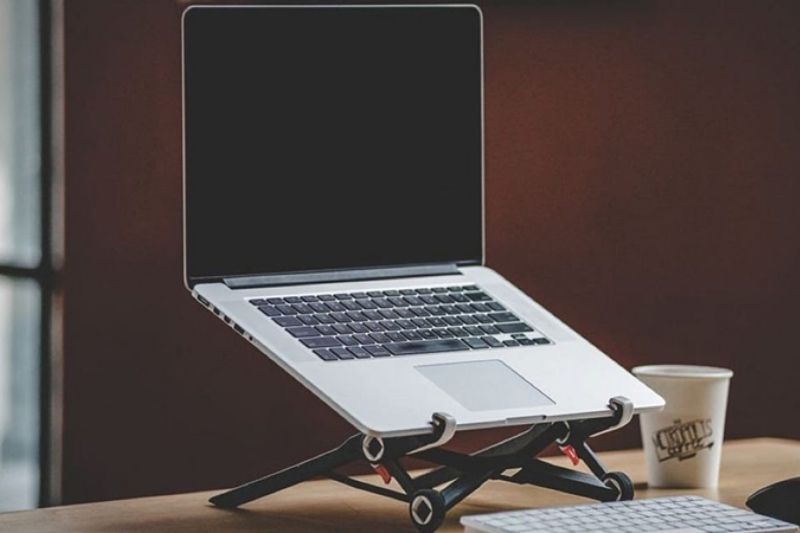
- Thường xuyên vệ sinh máy tính, tra keo tản nhiệt cho CPU. Cách này rất hữu hiệu, bởi khi sử dụng máy tính một thời gian dài, bụi bẩn có thể làm cho khả năng tản nhiệt suy giảm, tra keo tản nhiệt mới cho CPU sẽ giúp CPU mát mẻ hơn.

- Trang bị thêm quạt tản nhiệt cho máy tính hoặc sử dụng tản nhiệt nước, đế tản nhiệt cho laptop là phương pháp rất hiệu quả khi làm mát máy tính và CPU. Đặc biệt với tản nhiệt nước, hệ thống này sẽ giúp máy tính của bạn luôn trong trạng thái mát mẻ khi sử dụng.

- Undervolt CPU để làm giảm điện lượng, điện áp trực tiếp vào PC. Bởi khi điện lượng nạp vào CPU càng nhiều thì nhiệt độ càng tăng cao và ngược lại, điện lượng nạp vào càng ít thì nhiệt độ sẽ mát mẻ hơn.
Cách làm giảm nhiệt độ điện thoại iPhone hay Android
Điện thoại quá nóng cũng không còn lạ lẫm gì đối với người sử dụng dù là iPhone hay Android. Để làm giảm nhiệt độ điện thoại iPhone hay Android, hãy thử sử dụng những cách sau đây nhé.
- Luôn giữ độ sáng màn hình ở mức vừa phải, điều này vừa giúp tiết kiệm pin, vừa cải thiện nhiệt độ đáng kể.
- Kiểm tra các ứng dụng đang chạy ngầm, tắt những ứng dụng chạy ngầm không cần thiết.
- Tránh chơi game trong một thời gian dài, tránh tình trạng vừa sạc pin vừa chơi game dẫn đến nóng máy.
- Giảm sử dụng các kết nối mạng như 3G, 4G hay Bluetooth trong một thời gian. Bởi bật các kết nối này liên tục dẫn đến tình trạng tụt pin, nóng máy.

Nhiệt độ CPU bao nhiêu là ổn
Nhiệt độ hoạt động tốt của CPU là bao nhiêu?
Hiện nay trên thị trường có rất nhiều loại CPU khác nhau, vì thế mỗi loại CPU sẽ có mức nhiệt độ hoạt động lý tưởng là khác nhau. Nhưng theo các chuyên gia, CPU ở trạng thái thông thường, chỉ chạy các tác vụ nhẹ thì mức nhiệt độ từ 30 độ C đến 40 độ C là lý tưởng.
Trên thị trường CPU máy tính hiện nay, CPU của Intel và AMD là hai loại CPU phổ biến nhất. Với các loại CPU của Intel thì nhiệt độ lý tưởng để hoạt động dao động từ 47 độ C đến 65 độ C, có thời điểm CPU sẽ lên đến khoảng 80 độ C.
CPU của AMD luôn được đánh giá cao hơn về nhiệt độ, khi chỉ giao động từ 49 độ C đến 69. Tất nhiên là các loại CPU trên chỉ đang chạy các tác vụ thông thường.

CPU chạy 100 phần trăm có tốt không?
Việc để cho CPU chạy 100% hoàn toàn là không tốt. Điều này khiến cho nhiệt độ CPU và máy tính tăng nhanh, làm giảm tuổi thọ CPU và các linh kiện khác trong máy tính như RAM, ổ đĩa hay bo mạch chủ.
Khi CPU chạy 100%, máy tính có thể sẽ bị chậm đi, có hiện tượng giật lag, thậm chí có thể bị treo máy hay bị sập nguồn.
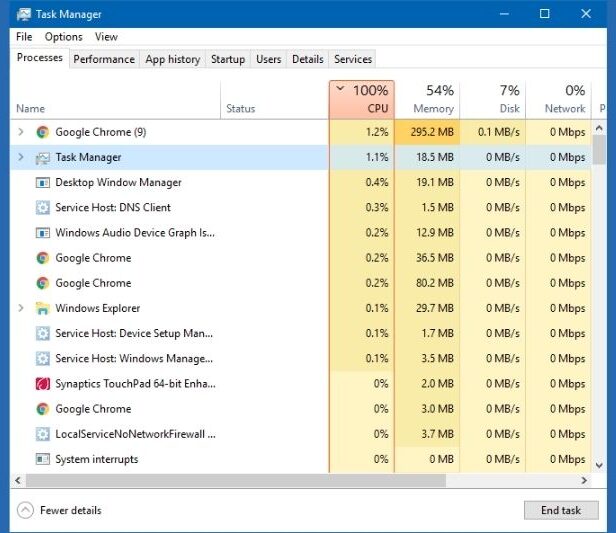
Nhiệt độ CPU khi chơi game bao nhiêu là ổn?
Thông thường, khi chơi game hoặc làm các tác vụ nặng khác như render video trong một khoảng thời gian dài, CPU sẽ hoạt động với công suất cao hơn, sinh ra nhiều nhiệt lượng hơn.
Vì thế, các hãng đã đưa ra mức nhiệt độ khuyến cáo của CPU khi trong trạng thái hoạt động với công suất cao, bạn cần chú ý duy trì CPU ở mức nhiệt độ này.
Với CPU Intel, nhiệt độ khi chơi game và sử dụng các tác vụ nặng dao động trong khoảng từ 66 độ C đến 90 độ C. Còn đối với CPU AMD, nhiệt độ sẽ dao động trong khoảng từ 68 độ C đến 92 độ C.
CPU bao nhiêu độ là nóng?
Khi thực hiện các tác vụ nặng như chơi game hay render video, chỉnh sửa đồ họa 3D, CPU sẽ hoạt động với công suất rất cao, có thể dẫn đến hiện tượng CPU loading 100%.
Khi đó, mức nhiệt độ dao động các hãng đưa ra như ở mục trên có thể được cho là đã nóng, tuy nhiên nhiệt độ này vẫn ở mức chấp nhận được. Còn khi CPU vượt quá mức nhiệt độ các hãng khuyến cáo, vượt quá 90 độ C, thậm chí lên đến 95 độ C sẽ là quá nóng, gây ảnh hưởng lớn đến máy tính của bạn.

Phần mềm kiểm tra nhiệt độ CPU
Phần mềm kiểm tra nhiệt độ CPU Win 10 – HWMonitor
HWMonitor là phần mềm miễn phí dành cho máy tính Windows, giúp hỗ trợ đọc các thông số về phần cứng máy tính một cách dễ dàng hơn. Phần mềm này sẽ hiển thị các thông số chẳng hạn như điện áp, nhiệt độ CPU và GPU, tốc độ quạt tản nhiệt,…
Từ đó giúp bạn theo dõi được để áp dụng cách làm giảm nhiệt độ CPU.
Với HWMonitor, việc kiểm tra nhiệt độ CPU win 10 chưa bao giờ là khó khăn.
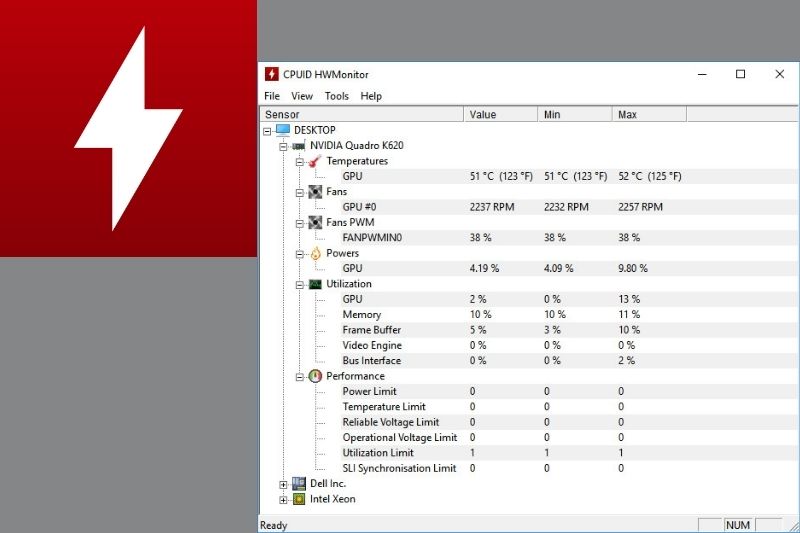
Bạn có thể tải phần mềm HWMonitor tại đây.
App kiểm tra nhiệt độ CPU cho Android – AIDA64
Đây là một phần mềm ứng dụng sử dụng trên hệ điều hành Android, có khả năng hiển thị những thông tin chẩn đoán khác nhau cho thiết bị di động của bạn chẳng hạn như: kiểm tra và đo xung nhịp CPU, kiểm tra nhiệt độ, theo dõi tình trạng pin, kiểm tra mạng WiFi và mạng di động,…
Với AIDA64, bạn có thể dễ dàng kiểm soát được những thông số phần cứng bên trong thiết bị Android của mình và giảm nhiệt độ CPU cũng như làm mát máy cực đơn giản.
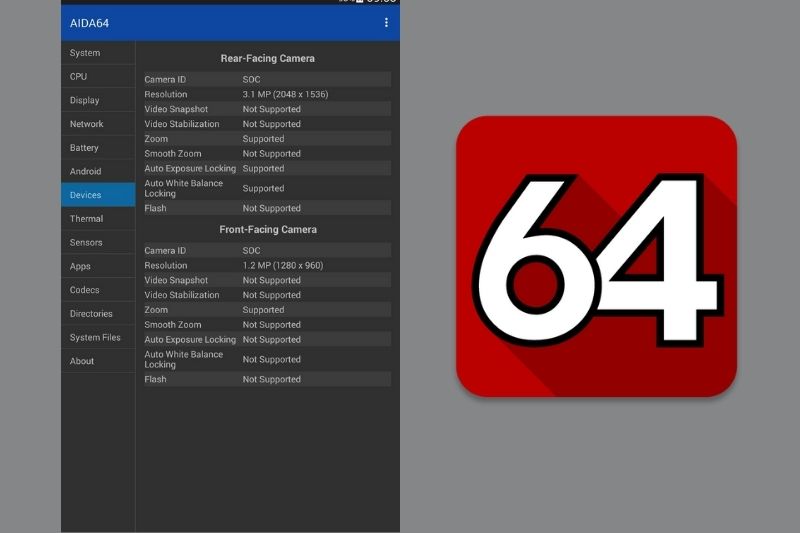
Bạn có thể tải ngay app kiểm tra nhiệt độ CPU cho Android – AIDA64 tại đây.
Chắc hẳn bạn đã thấy rằng khi CPU bị quá nhiệt có ảnh hưởng lớn thế nào đến thiết bị và việc giảm nhiệt độ CPU là điều vô cùng cần thiết phải không nào.
Dù là cách này hay cách khác, trên bất kỳ thiết bị nào, hãy luôn giữ cho thiết bị của mình luôn mát mẻ, để nó có thể chạy một cách mượt mà và ổn định nhất nhé. Giảm nhiệt độ CPU giúp tăng tuổi thọ của máy và mang lại rất nhiều lợi ích.
Xem thêm:
- Nhiệt độ CPU bao nhiêu là ổn? Bạn có thường xuyên kiểm tra nhiệt độ của CPU không?
- Top phần mềm đo nhiệt độ CPU trên PC và điện thoại được đánh giá tốt
- Ép xung CPU là gì? Những điều bạn cần quan tâm trước khi ép xung CPU
Nếu bài viết chia sẻ cách giảm nhiệt độ CPU này hữu ích với bạn. Hãy Like và Share để ủng hộ GhienCongNghe luôn phát triển và có thêm nhiều bài viết hay hơn nữa.











